こちらでは Windows のパソコンでアクティブでは無いウィンドウをミュートにするアプリをご紹介します、ちなみにアクティブなウィンドウとは現在使用しているウィンドウの事ですね、つまりアクティブでは無いウィンドウとは現在使用していないウィンドウの事です、例えばブラウザでユーチューブなどの動画を再生しているとします、その状態でエクスプローラーや設定などなんでも良いのですが他のウィンドウを操作すると、ブラウザのウィンドウはアクティブな状態では無くなる訳です、このようにアクティブな状態では無いウィンドウを自動でミュートしてくれるのが今回ご紹介するアプリなんですよね、つまり現在使用しているアクティブなウィンドウのサウンドだけを再生して他のウィンドウのサウンドを自動でミュートにくれる訳です、「Background Muter」というアプリなのですがアプリ以外にもマイクロソフトの「.NET 6.0」が動作に必要ですので、アプリと合わせてダウンロードしてみましょう。
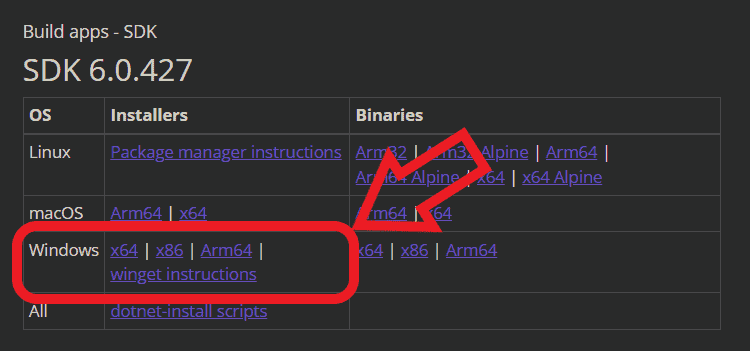
まずは Microsoft の こちら のページから「.NET 6.0」をダウンロードしてください、今回はウインドウズのパソコンですので Windows の項目から選択する訳ですね、Windows11なら「x64」をクリックで大丈夫です、Windows10なら64ビット版と32ビット版が両方ありますがほとんどは「x64」で大丈夫だと思います、あとはダウンロードしたファイルを開いて「インストール」ボタンをクリックすればあとは自動でインストールしてくれますので、完了したら「.NET 6.0」の導入は完了ですね。
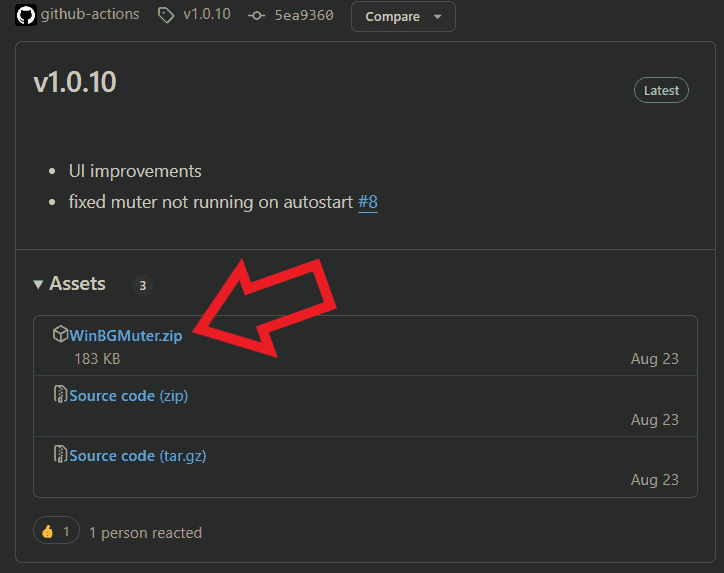
これで「Background Muter」を使用する準備はできましたので、次はアプリのファイルを こちら のページからダウンロードしましょう、「Assets」の項目に「WinBGMuter.zip」という青文字のリンクがありますのでクリックします、ちなみに記事作成時点の最新バージョンは「v1.0.10」みたいですね。
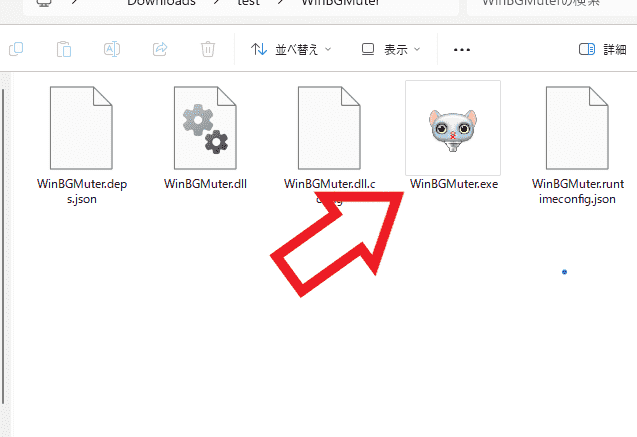
ダウンロードが完了したらダウンロードした圧縮ファイルを解凍してください、ファイルを右クリックしてメニューから「すべて展開…」をクリックです、あとは解凍したフォルダーから動物のアイコンのファイルを開けばアプリを起動する事ができます、上の画像の矢印のファイルですね。
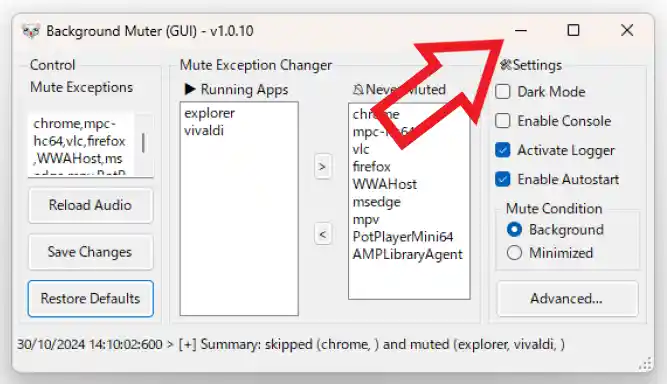
これでアプリを起動する事ができました、ただこのままだとアプリのウィンドウが邪魔なので最小化しておきましょう。
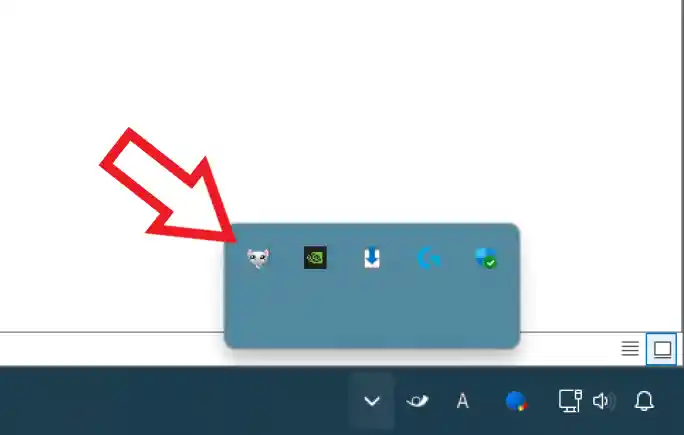
ウィンドウを最小化するとタスクバー右端のシステムトレイ(通知領域)に格納されますので、ウィンドウを開きたい場合はこちらのボタンをダブルクリックしてください、ちなみにアプリを起動した時点でアクティブなウィンドウ以外をミュートにする機能は既に動いているのですが、このままだとちょっと使いづらいのですよね、例えばいくつかのアプリが最初から除外リストに入っていっているので、それらのアプリは非アクティブな状態でもミュートにならなかったりします、そこで次回は最初に変更しておきたい「Background Muter」のオススメの設定をご紹介してみたいと思います。
「Background Muter」の最初に変更しておきたいオススメ設定
Background Muter の除外(ミュートにしない)設定 1
Background Muter の除外(ミュートにしない)設定 2
最小化したウィンドウをミュートにしよう(出来ないアプリも有り)

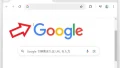
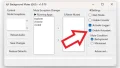
コメント